ppt怎么导入另外一个ppt模板 怎样将一个ppt的模板应用到另一个ppt文件
更新时间:2024-01-06 17:20:20作者:big100
PPT是我们日常工作和学习中常用的一种展示工具,而在PPT制作过程中,选择合适的模板可以提高演示效果和吸引观众的注意力,有时我们可能会遇到需要将一个PPT的模板应用到另一个PPT文件的情况。如何导入另外一个PPT模板?又该如何将一个PPT的模板应用到另一个PPT文件呢?在本文中我们将探讨这两个问题,并提供详细的操作步骤和注意事项。无论您是否有这方面的需求,本文都将为您解答这些问题,帮助您更加灵活地使用PPT,并提升您的演示效果。
操作方法:
1.选择另存为
在PPT中点击【文件】-【另存为】-【浏览】。
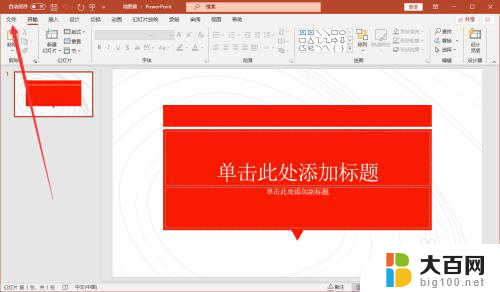
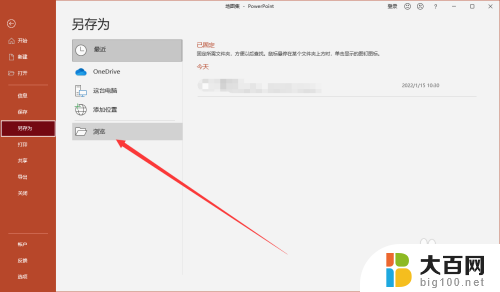
2.保存为模板
在保存窗口中选择文件类型为【PowerPoint模板】,点击【保存】。
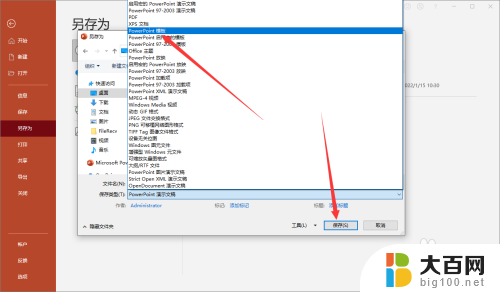
3.选择重用幻灯片
打开新的PPT,点击【新建幻灯片】-【重用幻灯片】。
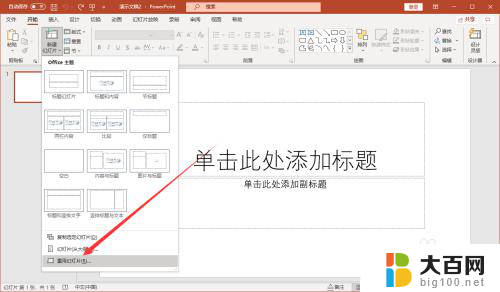
4.加载模板
在弹出的窗口中选择之前保存好的PPT模板,点击【打开】。
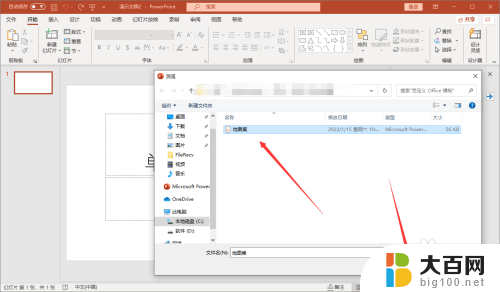
5.应用模板
在加载出的模板上右键鼠标选择应用到所有幻灯片上即可。
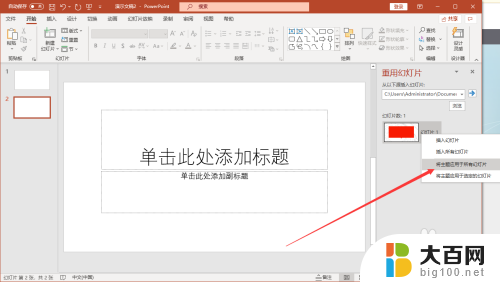
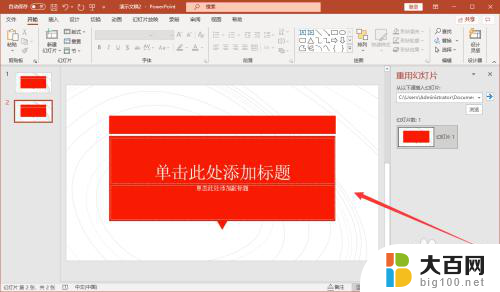
以上就是关于如何导入另一个ppt模板的全部内容,如果有遇到相同情况的用户,可以按照以上方法解决。
ppt怎么导入另外一个ppt模板 怎样将一个ppt的模板应用到另一个ppt文件相关教程
- 文件怎么移动到另一个文件 文件如何移动到另一个文件夹
- 电脑另起一行按哪个键 电脑打字怎样另起一行
- ppt怎么一键取消动画 PPT页面动画一键取消方法
- 复制工作表到另一个工作表格式不变 表格复制到另一个表格时如何保持原有格式
- 电脑两个win10系统怎么删除另一个 如何在两个电脑系统中删除一个系统
- 怎么移动文件夹到另一个磁盘 如何在Windows中快速把文件移到别的文件夹
- 电脑怎么把图片放到ppt上 PPT如何插入图片
- 一键删除ppt所有动画效果 PPT页面如何一键删除所有动画效果
- ppt背景样式在哪里设置 PPT背景样式的设置技巧
- ppt中文字环绕图片怎么弄 PPT文字环绕图片教程
- 国产CPU厂商的未来较量:谁将主宰中国处理器市场?
- 显卡怎么设置才能提升游戏性能与画质:详细教程
- AMD,生产力的王者,到底选Intel还是AMD?心中已有答案
- 卸载NVIDIA驱动后会出现哪些问题和影响?解析及解决方案
- Windows的正确发音及其读音技巧解析:如何准确地发音Windows?
- 微软总裁:没去过中国的人,会误认为中国技术落后,实际情况是如何?
微软资讯推荐
- 1 显卡怎么设置才能提升游戏性能与画质:详细教程
- 2 ChatGPT桌面版:支持拍照识别和语音交流,微软Windows应用登陆
- 3 微软CEO称别做井底之蛙,中国科技不落后西方使人惊讶
- 4 如何全面评估显卡配置的性能与适用性?快速了解显卡性能评估方法
- 5 AMD宣布全球裁员4%!如何影响公司未来业务发展?
- 6 Windows 11:好用与否的深度探讨,值得升级吗?
- 7 Windows 11新功能曝光:引入PC能耗图表更直观,帮助用户更好地监控电脑能耗
- 8 2024年双十一七彩虹显卡选购攻略:光追DLSS加持,畅玩黑悟空
- 9 NVIDIA招聘EMC工程师,共同推动未来技术发展
- 10 Intel还是AMD游戏玩家怎么选 我来教你双11怎么选CPU:如何在双11选购适合游戏的处理器
win10系统推荐
系统教程推荐
- 1 win11文件批给所有权限 Win11共享文件夹操作详解
- 2 怎么清理win11更新文件 Win11清理Windows更新文件的实用技巧
- 3 win11内核隔离没有了 Win11 24H2版内存隔离功能怎么启用
- 4 win11浏览器不显示部分图片 Win11 24H2升级后图片无法打开怎么办
- 5 win11计算机如何添加常用文件夹 Win11文件夹共享的详细指南
- 6 win11管理应用权限 Win11/10以管理员身份运行程序的方法
- 7 win11文件夹内打开图片无预留 Win11 24H2升级后图片无法打开怎么办
- 8 win11访问另外一台电脑的共享文件夹 Win11轻松分享文件的方法
- 9 win11如何把通知关闭栏取消 win11右下角消息栏关闭步骤
- 10 win11安装更新0x800f081f Win11 23H2更新遇到错误代码0x800f081f怎么处理